
系统重装后没有声音的解决方法
时间:2020-09-16 15:51:33
重装系统总是会出现这样那样的问题,系统重装后没有声音就是其中一种原因,但是出现系统重装后没有声音的情况的原因有很多,今天我们就先来看看系统重装后没有声音是如何解决的。
方法一、我们首先查看一下系统设置
1、设置声音相关属性,首先进入控制面板——声音选项,在播放选项卡的下面应该会有扬声器这样的设备,双击打开属性窗口,在级别选项卡中,要保持喇叭状的按钮为正常状态
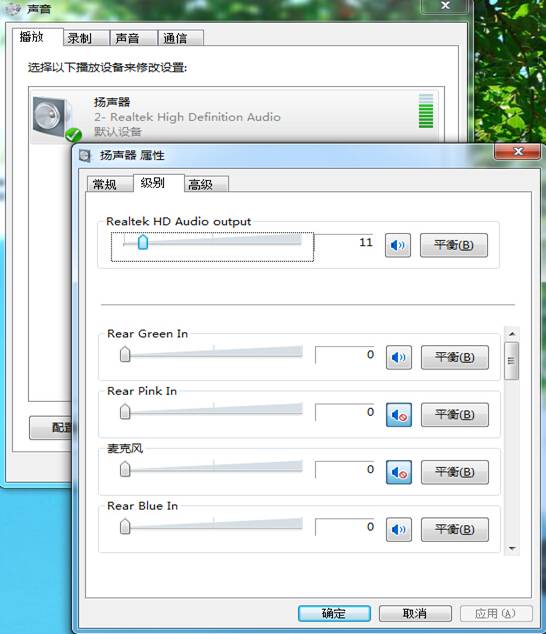
2、同样,如果是麦克风没声音的情况,就进入录制选项卡中的级别一栏,保持声音样的图标为正常状态。
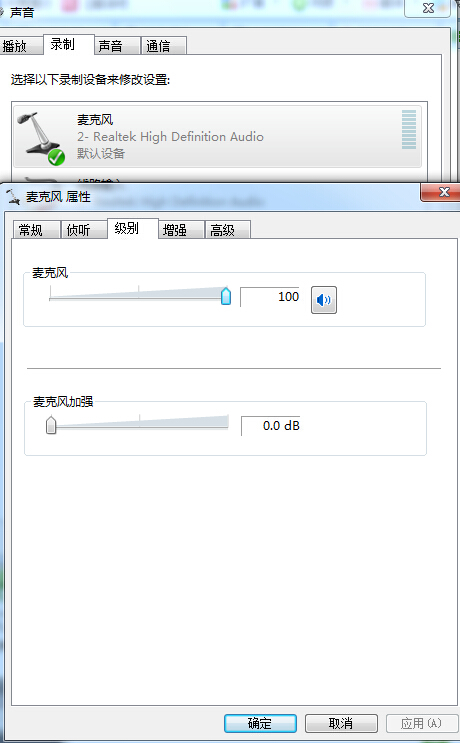
方法二、检查驱动
1、右击桌面计算机图标,选择“管理”
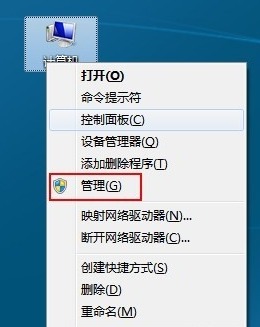
2、点击系统工具下的“设备管理器”,然后展开“声音、视频和游戏控制器”
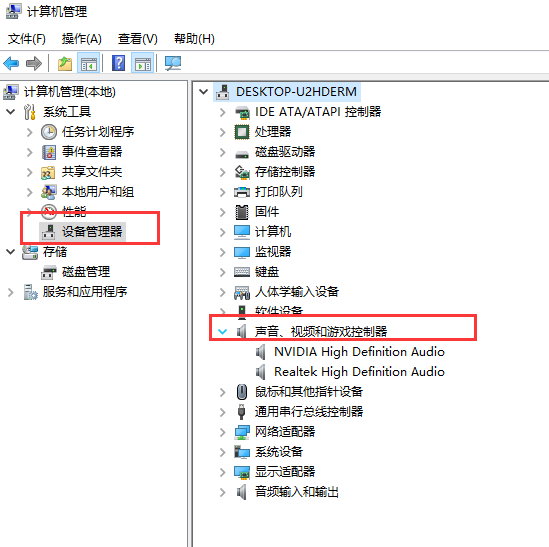
3、在声音、视频和游戏控制器选项中,查看有么有没有黄色感叹号,右击音频设备选择属性
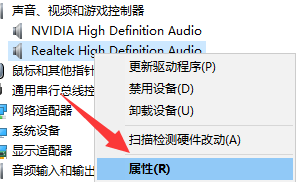
4、此时我们将原来的驱动程序卸载掉,双击打开含有Audio的设置项,然后切换到“驱动程序”选项卡,点击“卸载”按钮,然后重新安装即可
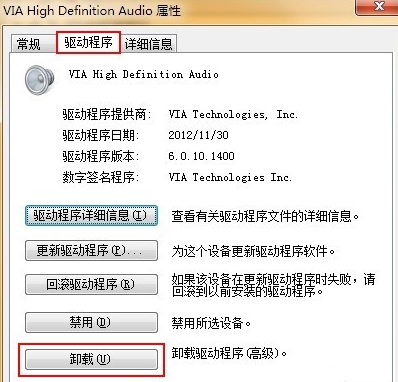
方法三、开启服务
1、同上方法进入计算机管理,展开“服务和应用程序”中的“服务”选项
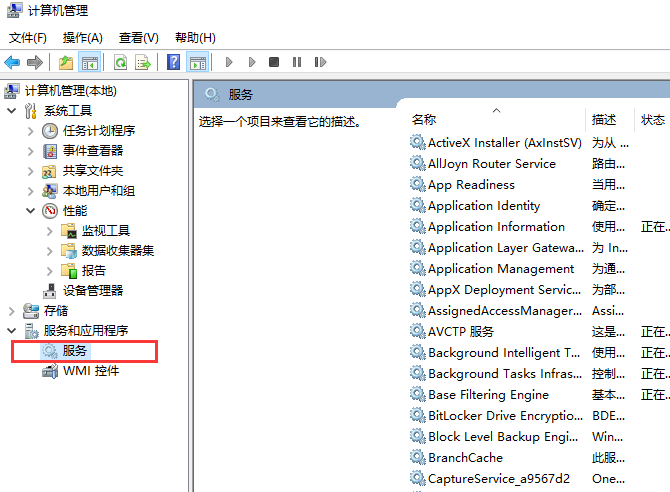
2、然后在右边的窗口中找到“Windows Audio”服务
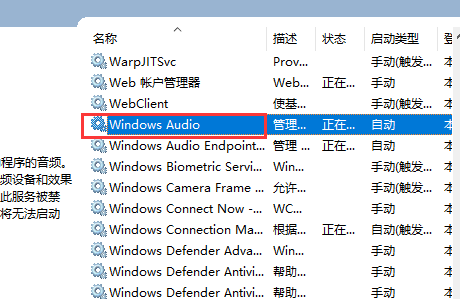
7、双击打开WindowsAudio服务,我们将其开启,此时计算机中的声音就出现了
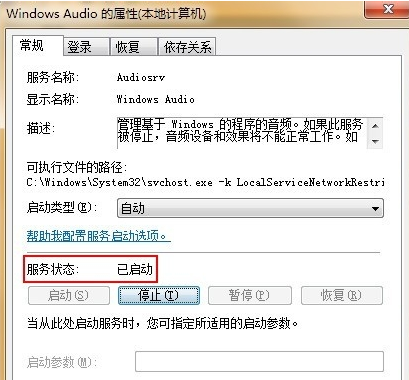
综上所述,关于系统重装后没有声音的解决方法到这里就全部结束了,现在电脑有声音了吗?

虽然微软已经停止更新xp,但是仍然未能阻止用户进行 win7系统重装xp ,因为xp稳定及兼容性深入人心,不过很多人想要win7换xp却不知道win7系统重装xp系统的伙伴们怎么办呢?接下来,就让小
引言 在使用Dell电脑时,重装Windows 10系统是一个常见的需求。无论是出于修复系统问题、清理病毒或升级操作系统的目的,重装Windows 10系统都是一个有效的解决方案。本文将为您提供一份详尽的Dell系统重装教程,帮助您顺利完成这个过程。 备份重要数据 在开始重装系统
背景介绍 系统重装是一种常见的解决电脑问题的方法,它可以清除系统中的各种错误和垃圾文件,提升电脑性能。然而,在某些情况下,由于没有可用的U盘,我们可能无法使用传统的U盘安装方法进行重装。本文将介绍在无U盘的情况下,如何在Win10上进行系统重装。 解决方案 在
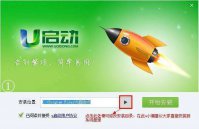
联想g470系统重装 教程是什么呢?重装联想电脑系统需要做什么呢?这让电脑小菜鸟们手忙脚乱,既然你们都不知道如何重装联想电脑系统,那么就让小编给你们介绍下联想g470系统重装教程。
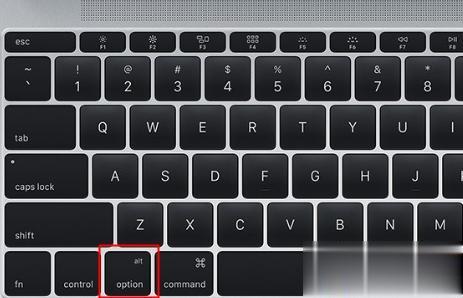
苹果电脑系统怎么重装?苹果电脑系统是mac os,和普通pc的windows完全不同,重装方式也不同,所以如果是第一次使用苹果电脑的用户,就不知道怎么重装苹果电脑系统。苹果电脑系统重装方法有两种,分别是在线初始化系统和使用U盘重装,下面小编跟大家分享重装苹果电脑系
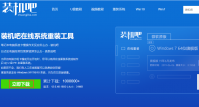
我们在对电脑的使用过程中,经常会遇到这样那样的问题。比如360系统重装大师没成功怎么办呢?其实我们只要制作一个启动u盘给电脑重新安装一下系统就可以的了,具体怎么操作下面就由

Hasleo WinToHDD Technician是一款系统重装工具,可以帮助用户对系统进行快速重装,能够自由选择系统版本,能够备份系统重要文件,有需要的用户可以下载。 软件优势 WinToHDD操作十分简单系统

360系统重装大师一键在线重装win7/XP系统,相对于光盘重装或者ghost镜像还原等方式,其优点是安全无毒,快捷方便,驱动可自动备份恢复,不会改变激活信息。 软件特色 操作简单 一键式在

WinToHDD Technician(系统重装工具),HasleoWinToHDDTechnician是一款系统重装工具,可以帮助用户对系统进行快速重装,能够自由选择系统版本,能够备份系统重要文件,有需要的用户可以下载,您可以免费下载。

360系统重装大师,360系统重装大师一键在线重装win7/xp系统,相对于光盘重装或者ghost镜像还原等方式,其优点是安全无毒,快捷方便,驱动可自动备份恢复,不会改变激活信息,您可以免费下载。

360系统重装大师是一款在线重装win7/xp系统工具,使用360云重装引擎,智能匹配用户系统与云端微软标准系统差异,360系统重装大师动态下载系统文件和注册表,系统重装下载。

360系统重装大师,360系统重装大师一键在线重装win7/xp系统,相对于光盘重装或者ghost镜像还原等方式,其优点是安全无毒,快捷方便,驱动可自动备份恢复,不会改变激活信息,您可以免费下载。









